Imagine o seguinte. Você encontrou um vídeo motivacional brilhante e gostaria de extrair apenas o áudio para sua playlist de academia. Ou, talvez, você esteja tentando extrair apenas o discurso de uma palestra popular. Talvez, você queira preservar o áudio de sua coleção de podcasts que está ocupando muito espaço. Seja qual for seu objetivo, extrair áudio de um arquivo de vídeo é fácil. O segredo é encontrar a ferramenta certa para extrair áudio de alta definição de arquivos de vídeo. Este guia oferece tutoriais rápidos sobre como converter MP4 para WAV usando conversores de vídeo gratuitos e premium no Windows, Mac e online.
Parte 1. Melhor Ferramenta para Converter MP4 para WAV no Windows e Mac
HitPaw Univd é um conversor de vídeo multiplataforma para dispositivos Windows e iOS com a capacidade de converter vídeos MP4 para WAV. Ele oferece uma experiência consistente em ambas as plataformas de desktop, proporcionando aos usuários uma experiência familiar de conversão de MP4 para WAV. Mais importante, o HitPaw Univd produz saída de alta qualidade, o que o torna um favorito entre usuários do mundo todo.

HitPaw Univd - Soluções de Vídeo Tudo-em-Um para Win & Mac
Verificado como Seguro. 254.145 pessoas já baixaram.
- Extrai áudio WAV de um arquivo MP4 sem perder sua qualidade original.
- Converte MP4 para WAV com o Univd 120 vezes mais rápido.
- Apenas alguns cliques são necessários para extrair áudio de qualquer vídeo.
- Ferramenta de remoção de ruído alimentada por IA elimina ruídos de vento, zumbidos, multidões e outros.
- O Univd pode converter milhares de vídeos MP4 para o formato WAV de uma só vez.
- Edite seus vídeos com o editor integrado: corte, recorte, filtros, adicione legendas.
- Converta vídeos e arquivos de áudio entre mais de 1000 formatos.
Verificado como Seguro. 254.145 pessoas já baixaram.
Como Converter MP4 para WAV em Lote com o HitPaw Univd
- Passo 1: Importar Vídeos MP4
- Passo 2: Escolher WAV como Formato de Saída
- Passo 3: Iniciar a Conversão de MP4 para WAV
- Passo 4: Visualizar Arquivos WAV de Saída
Inicie o HitPaw Univd >> Vá para o módulo 'Conversor' >> Arraste os vídeos MP4 diretamente para a ferramenta ou use o botão 'Adicionar Arquivos'.
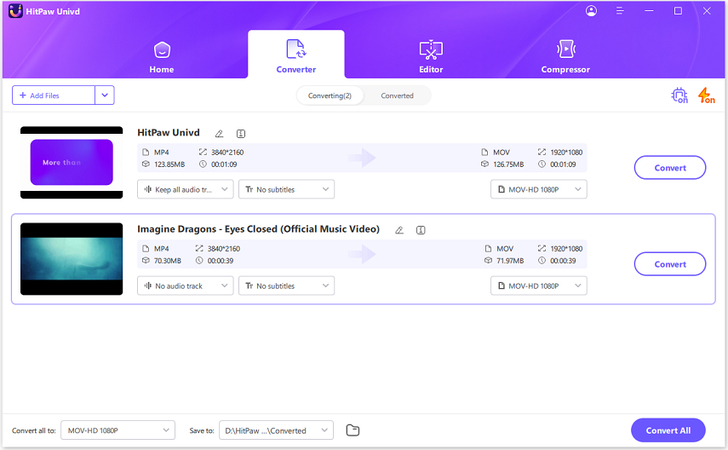
Clique no menu 'Converter tudo para' >> Mude para a aba 'Áudio', escolha 'WAV' como formato de saída.
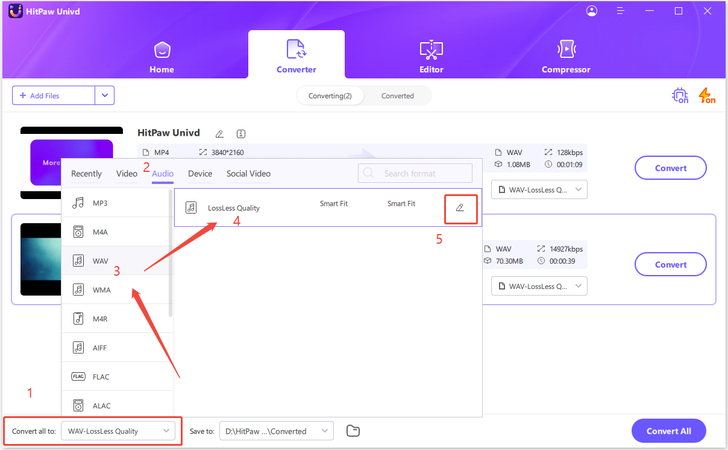
Clique no botão 'Converter tudo' para iniciar a conversão de MP4 para o formato WAV em alta velocidade.

Após a conclusão da conversão, clique no ícone 'Pasta' para acessar os arquivos de saída.
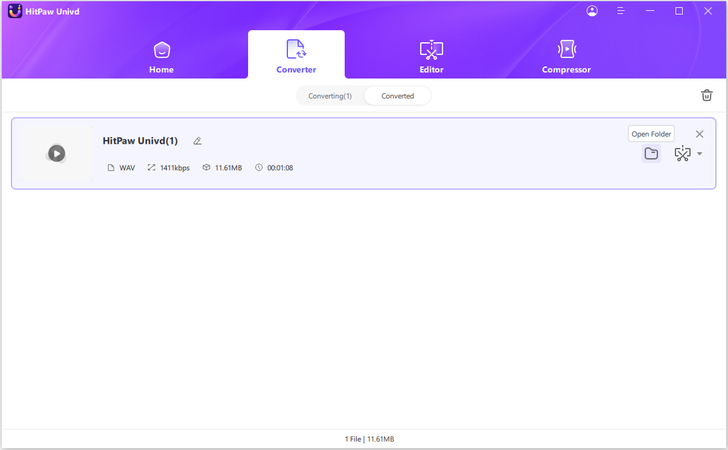
Parte 2. Converter MP4 para WAV Gratuitamente no Windows/Mac/Linux
O Audacity é uma ferramenta gratuita e de código aberto para edição de áudio. Suas funcionalidades ricas e edição de áudio de alta qualidade o tornaram um favorito entre músicos, produtores musicais, engenheiros de som e compositores de todos os tipos. Ele suporta uma ampla variedade de formatos de áudio, incluindo MP4 para WAV. No entanto, ele não suporta formatos de vídeo. Portanto, você precisa do plugin FFmpeg para converter MP4 para WAV com o Audacity. Com o plugin FFmpeg instalado, o Audacity pode converter vídeos MP4 para o formato WAV em questão de segundos.
Como Converter MP4 para MP3 Gratuitamente com o Audacity
Passo 1:Instale e inicie o Audacity no seu desktop >> Vá para 'Editar' >> Selecione 'Preferências'.

Passo 2:Clique em 'Bibliotecas' à esquerda >> Clique em 'Baixar' ao lado de 'Biblioteca FFmpeg' para ir à página de instalação do FFmpeg do Audacity.

Passo 3:Encontre e clique em 'Instalando a Biblioteca de Importação/Exportação FFmpeg' >> Siga as instruções subsequentes para baixar o arquivo de instalação do FFmpeg.

Passo 4: Clique duas vezes no arquivo de instalação do FFmpeg e conclua sua instalação >> Certifique-se de que a biblioteca está instalada em: 'C:\Program Files\FFmpeg for Audacity'.

Passo 5:Repita os Passos 1 e 2 >> Se a versão da Biblioteca FFmpeg estiver visível aqui, a instalação foi executada perfeitamente. Nesse caso, passe para o próximo passo.

Se a biblioteca FFmpeg não aparecer ou for relatada como não encontrada, clique em 'Localizar' >> Navegue até a pasta onde você instalou o FFmpeg. Isso pode ser algo como 'C:\Program Files\FFmpeg for Audacity' ou a pasta com o arquivo 'avformat-55.dll') >> Clique em 'OK'.

Passo 6:Clique em 'Arquivo' >> Escolha 'Abrir' para encontrar, selecionar e importar o vídeo MP4 para o Audacity.

Passo 7:Clique em 'Arquivo' >> Escolha 'Exportar' >> Selecione 'Exportar para WAV' >> Finalize as configurações de saída >> Clique em 'Exportar'.

Prós
- Gratuito e de código aberto
- Recursos avançados de edição de áudio
- Controle total sobre as especificações de qualidade de áudio WAV
- Funciona no Windows, macOS e Linux
Contras
- Não é adequado para conversões em lote, embora haja suporte
- Não é amigável para iniciantes
Parte 3: Converter MP4 para WAV Online Gratuitamente com Facilidade
HitPaw Conversor de Vídeo Online é o melhor conversor de MP4 para WAV gratuito para todos. É uma solução fácil para usuários que desejam converter MP4 para WAV sem instalar uma ferramenta no desktop. Mais importante, o HitPaw Online é uma ferramenta completamente online que pode ser acessada de qualquer dispositivo compatível com navegador, incluindo desktop, celular, tablet ou outros dispositivos. Isso o torna ideal para usuários em movimento ou aqueles que frequentemente alternam entre dispositivos. Além de extrair áudio WAV de arquivos MP4, o HitPaw Online também pode realizar edições e personalizações básicas no arquivo de áudio. A melhor parte? O HitPaw Online é totalmente gratuito! Veja como converter MP4 para WAV gratuitamente com o Conversor de Vídeo Online HitPaw:

- Passo 1:Use 'Escolher Arquivo' para fazer upload de um vídeo MP4 ou cole a URL do vídeo na caixa na parte inferior.
- Passo 2:Clique no menu 'Converter para' >> Vá para a aba 'Áudio' >> Escolha 'WAV' >> Clique em 'Converter'.
- Passo 3:Clique em 'Baixar' para salvar o arquivo WAV no seu dispositivo.
Prós
- Compatível universalmente
- Rápido
- Amigável para iniciantes
- Sem marcas d'água, anúncios ou limites de uso
Contras
- Limite de tamanho de arquivo de 20MB
- Necessita de uma conexão de internet confiável
Parte 4: Converter MP4 para WAV Gratuitamente usando o VLC Media Player
O VLC Media Player não é apenas um reprodutor de mídia; ele também é um conversor poderoso que pode converter MP4 para áudio WAV. Se você precisa converter arquivos de vídeo MP4 para o formato de áudio WAV, o VLC Media Player é uma ferramenta gratuita e poderosa. É amigável para iniciantes e funciona em plataformas como Windows, Mac e Linux.
Como Usar o VLC para Converter MP4 para Áudio WAV
Passo 1:Abra o VLC Media Player, clique em "Mídia" no menu superior e selecione "Converter / Salvar…".

Passo 2:Na janela pop-up, clique em "Adicionar" e escolha o arquivo MP4 que deseja converter. Clique em "Converter / Salvar" na parte inferior.

Passo 3:Em "Perfil", clique no último ícone (Criar um novo perfil). Isso abre a janela de edição de perfil para formatos personalizados, selecione WAV em Encapsulamento.

Passo 4:Clique em "Navegar", escolha uma pasta de destino e nomeie seu arquivo com a extensão .wav. Clique em "Iniciar" para começar a conversão de MP4 para WAV no VLC.

Prós:
- Gratuito para uso sem custos ocultos.
- Disponível no Windows, macOS e Linux.
- Oferece recursos de reprodução, gravação e streaming além da conversão.
Contras:
- A interface não é muito intuitiva, especialmente para iniciantes.
- A velocidade de conversão depende do desempenho do sistema.
- Sem conversão em lote integrada (os arquivos devem ser adicionados um de cada vez).
Perguntas Frequentes sobre Conversão de MP4 para WAV
Q1. Posso converter MP4 para WAV diretamente?
A1. Sim. É um processo de conversão em duas partes que a maioria dos conversores de vídeo como HitPaw Univd, VLC Media Player, FFmpeg, etc., pode realizar com facilidade, proporcionando aos usuários uma experiência de conversão contínua. O primeiro passo é extrair o arquivo de áudio do arquivo contêiner MP4. O segundo passo é converter o áudio extraído - geralmente em AAC, MP3, ALAC, Opus e outros formatos - para o formato WAV. Os conversores de vídeo realizam ambos os passos em rápida sucessão, dando aos usuários a sensação de uma conversão direta.
Q2. Posso converter múltiplos arquivos MP4 para WAV em lote?
A2. Claro. Muitas ferramentas suportam a conversão em lote de MP4 para WAV, mas o HitPaw Univd é a opção mais rápida e poderosa. É 120 vezes mais rápido que os conversores médios e realiza a extração e conversão de áudio de arquivos MP4 sem perdas.
Q3. Posso converter MP4 para WAV no Windows Media Player?
A3. Não, o Windows Media Player não suporta a conversão direta de MP4 para WAV. Você precisará usar um conversor dedicado como HitPaw Univd, VLC Media Player ou software de terceiros.
Conclusão
Converter vídeos MP4 para áudio WAV é fácil, independentemente do dispositivo que você usa. Seja em um computador Windows, um Mac ou apenas online, há uma ferramenta para você. Para áudio de alta qualidade, conversão em lote e uma experiência de conversão de MP4 para WAV fluida, escolha o HitPaw Univd. É a ferramenta que simplificará e otimizará todas as suas tarefas relacionadas a vídeo, áudio e imagem. Comece a usar o Univd hoje.




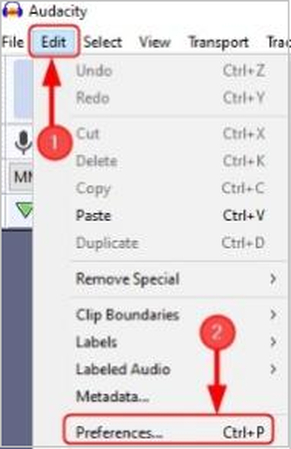
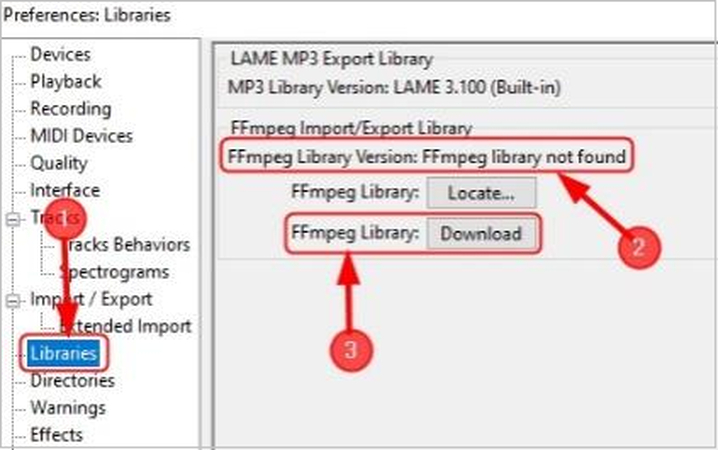
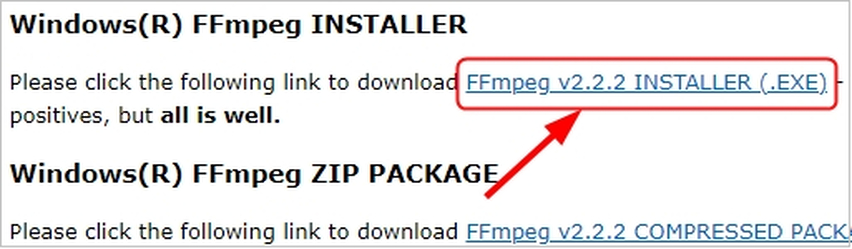
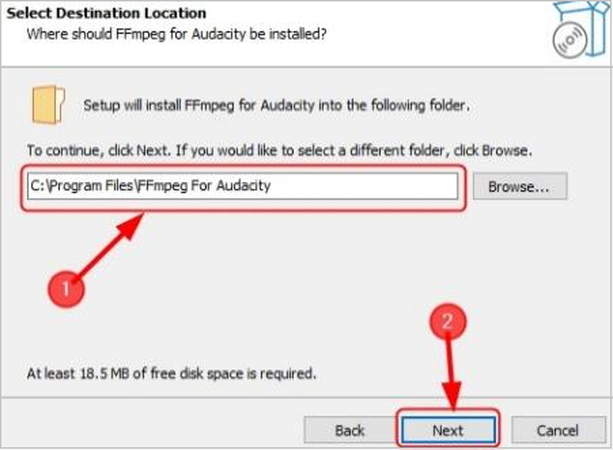
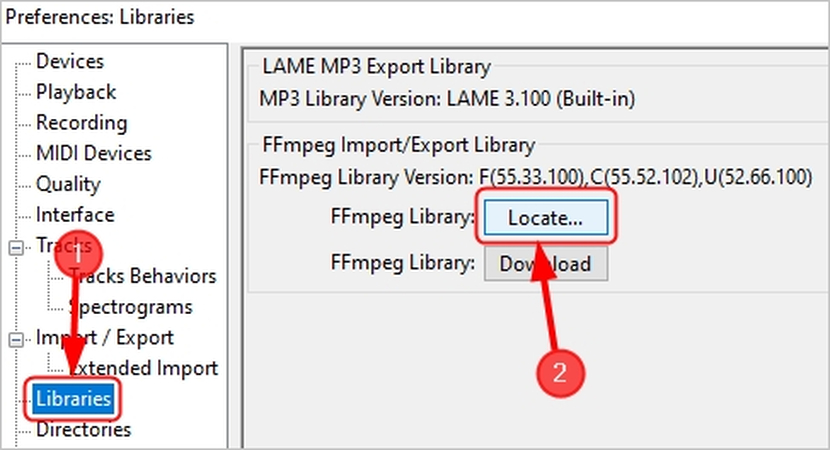
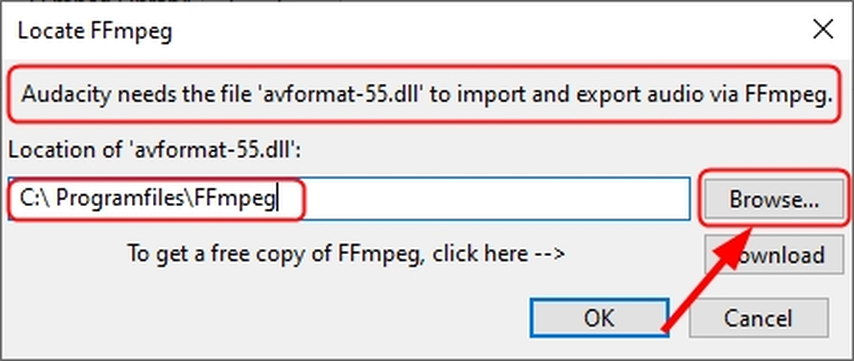
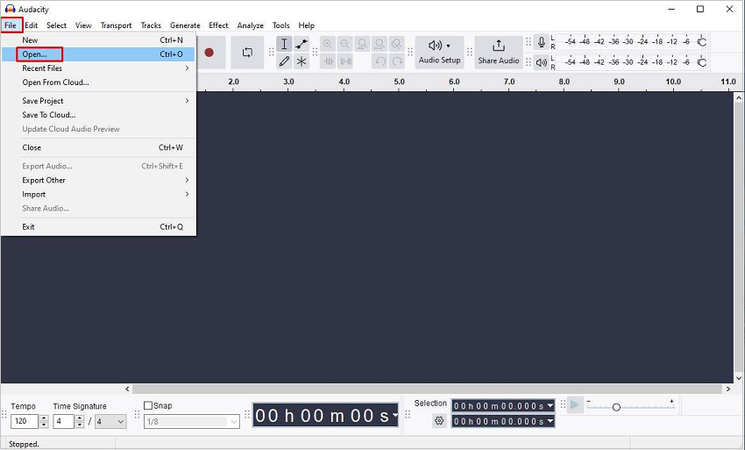

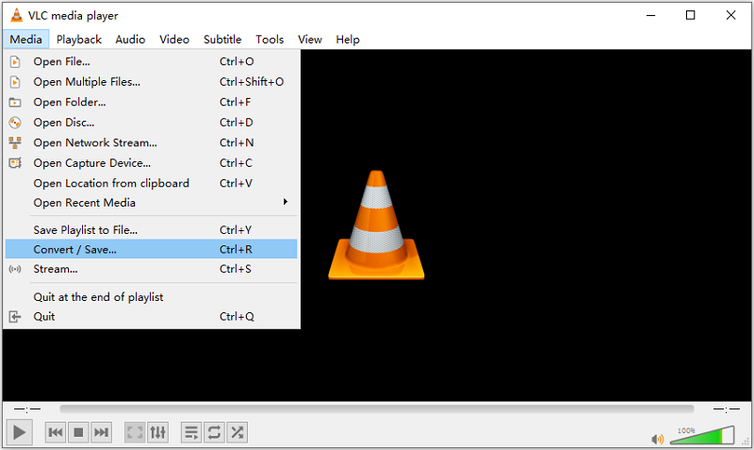
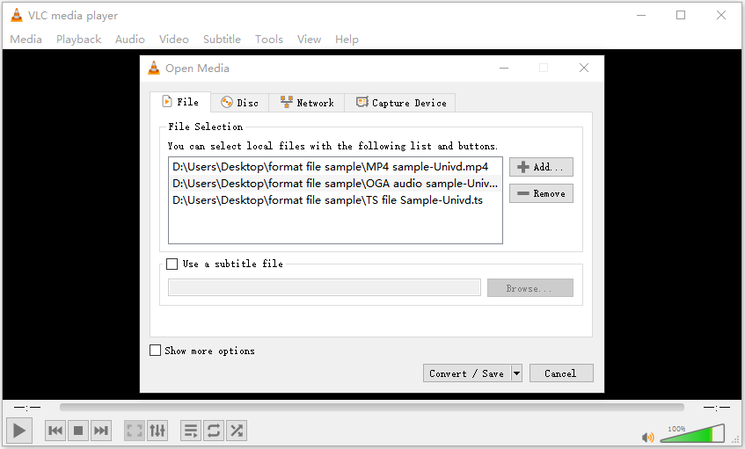
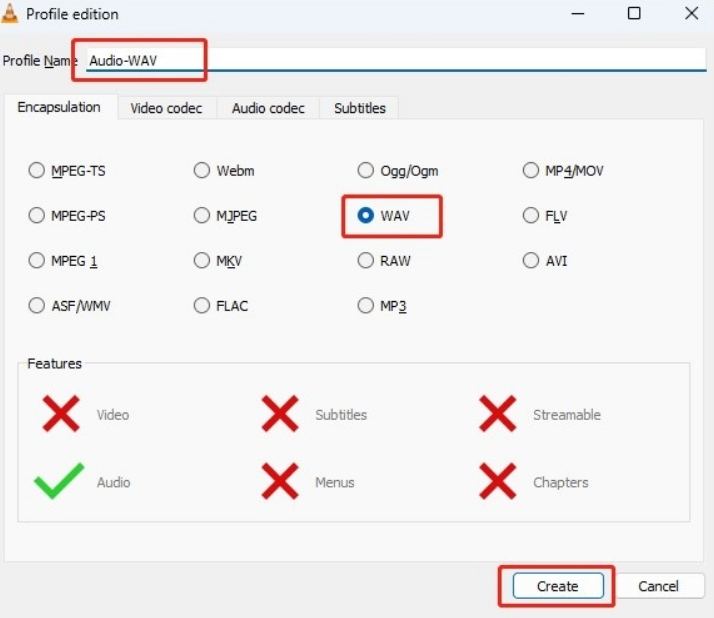
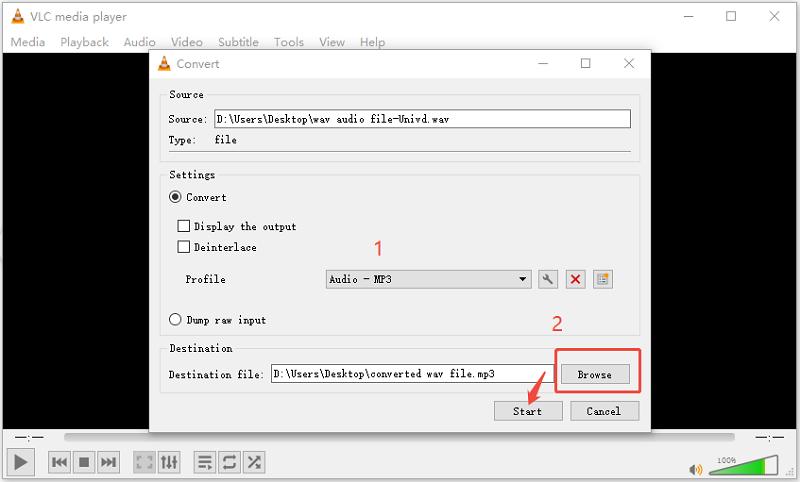





 HitPaw FotorPea
HitPaw FotorPea HitPaw VikPea
HitPaw VikPea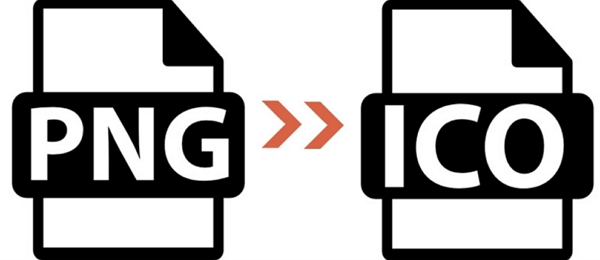

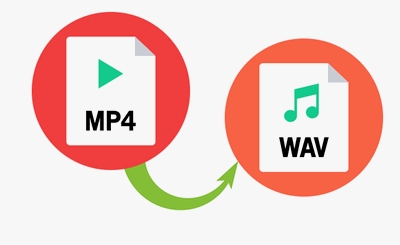

Compartilhar este artigo:
Selecionar a classificação do produto:
Antônio García
Editor-em-Chefe
Trabalho como freelancer há mais de cinco anos. Sempre fico impressionado quando descubro coisas novas e os conhecimentos mais recentes. Acho que a vida não tem limites, mas eu não conheço limites.
Ver todos os ArtigosDeixar um Comentário
Criar sua avaliação sobre os artigos do HitPaw